4 enkle måter å reversere en video
Omvendte videoer er litt av en trend på TikTok, Snapchat, YouTube, Facebook, Instagram og andre plattformer. Vet du hvordan reversere en video?
For forskjellige formål vil du spille av en video i revers. Med tanke på det, deler dette innlegget 4 effektive måter å hjelpe deg med å snu en video. Enten du vil spille av en video bakover på datamaskinen, online eller direkte lage en omvendt video på smarttelefonen, kan du finne den relaterte metoden for å gjøre det.
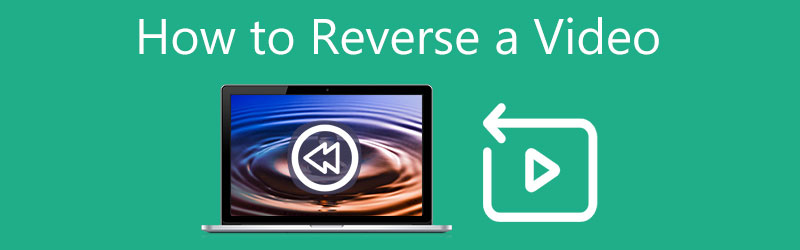
- GUIDELISTE
- Del 1. Beste måten å reversere video
- Del 2. Reversere en video i iMovie
- Del 3. Gratis Reversere en video på nett
- Del 4. Lag en omvendt video på iPhone og Android
- Del 5. Vanlige spørsmål om Hvordan reversere en video
Del 1. Flott måte å reversere en video på Windows PC og Mac
Når du redigerer en video på datamaskinen din og ønsker å spille den i revers, kan du bruke den profesjonelle programvaren for videoredigering og konvertering, Video Converter Ultimate. For videoreversering tilbyr den en individuell Video Reverser for deg. Dessuten har den mange andre nyttige redigeringsfunksjoner og verktøy. Du kan ta følgende veiledning for å reversere video på en datamaskin.
Last ned og start denne videoreverseren gratis på datamaskinen din. Klikk på Verktøykasse fanen for å finne Video reverser verktøy. Her kan du også få tilgang til andre nyttige verktøy, som Video Compressor, Video Merger, Video Enhancer, GIF Maker, 3D Maker, Media Metadata Editor, og mer. Den støtter 8K/5K/4K, HD og SD-videoer i alle populære formater.

Når du går inn i hovedvinduet for videoreversering, klikker du på det store Plus ikonet i den sentrale delen for å importere videoen du vil spille av i revers.
Det er en innebygd spiller som tilbys slik at du kan se den ekstra videoen. Du kan dra glidebryterne eller angi start- og sluttider for å velge videoinnholdet du vil reversere.
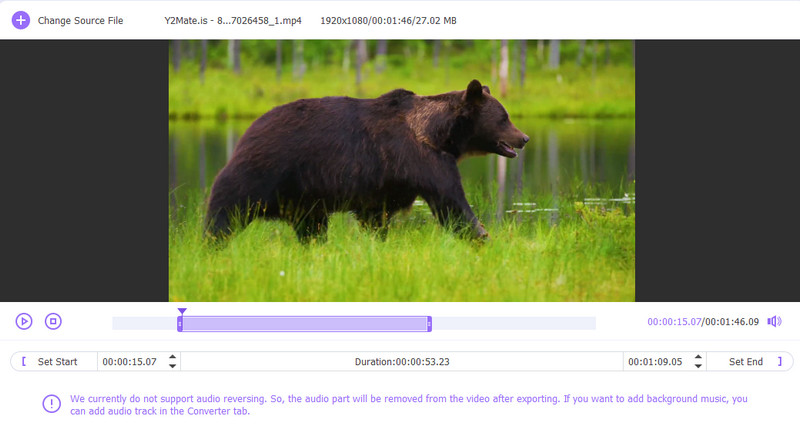
Gi nytt navn til videofilen og velg en passende destinasjonsfilmappe for den omvendte videoen. Klikk deretter på Eksport for å bekrefte operasjonen din med å reversere videoen.
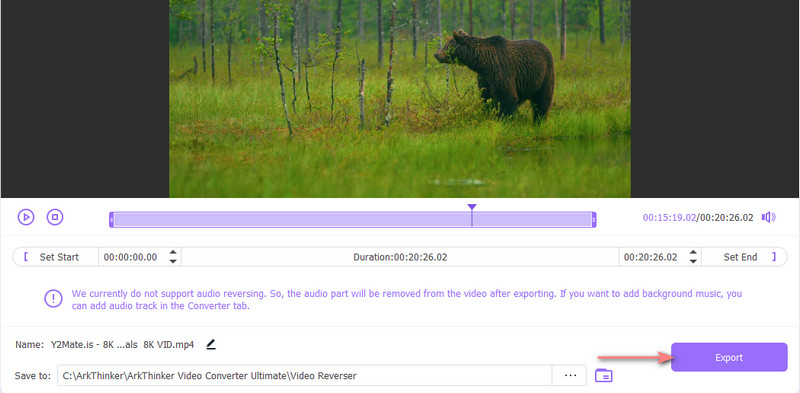
Merk at denne videoreverseren for øyeblikket ikke støtter lydreversering. Hvis du trenger å legge til et lydspor til den reverserte videoen, kan du gå tilbake til startvinduet og redigere det under Konverter trekk.
Del 2. Hvordan lage en omvendt video i iMovie
Som bruker av Apple-produkter lurer du kanskje på om du kan reversere en video ved hjelp av iMovie. Sannheten er at du kan bruke iMovie til å lage en omvendt video på Mac-en. iMovie-appen for iPhone og iPad har ikke den omvendte funksjonen. Denne delen vil veilede deg til å reversere en video i iMovie.
iMovie er forhåndsinstallert på Mac, så du kan starte den direkte for å redigere og reversere videoen. Opprett et nytt prosjekt og legg til videofilen din.
Dra videoen til tidslinjen for senere redigering. Klikk og uthev videoklippet, og klikk deretter på Klokke for å vise alternativet Reverse. Da kan du bare krysse av Omvendt avkrysningsboksen for å lage en omvendt video i iMovie. Du kan se et omvendt avspillingsikon vises på videoen din på tidslinjen.

Nå kan du klikke på Spille knappen for å spille av videoen i revers. Etter det kan du bruke den vanlige måten å eksportere denne omvendte videoen på din Mac.
Del 3. Hvordan reversere en video på nettet
Det finnes et stort antall online videoredigerings- og reverseringsverktøy som tilbys på internett som kan hjelpe deg å reversere en video i nettleseren din, for eksempel den populære Clideo Video Reverser, Ezgif Online Reverse Video, Kapwing Reverse Video og mer. Her tar vi Kapwing som et eksempel for å vise deg hvordan du kan reversere en video på nettet.
Kapwing omvendt video gir deg en enkel måte å spille av en video bakover. I tillegg til videoer, lar Kapwing deg også reversere GIF-filer. Du kan følge trinnene nedenfor for å reversere en video på nettet ved hjelp av Kapwing.
Gå til Kapwing Reverse Video-siden i nettleseren din og klikk på Velg en video for å gå inn i Kapwing-arbeidsområdet. Du kan reversere en video fra datamaskinen eller via dens URL. Klikk på Legg til media knappen for å laste opp videofilen.
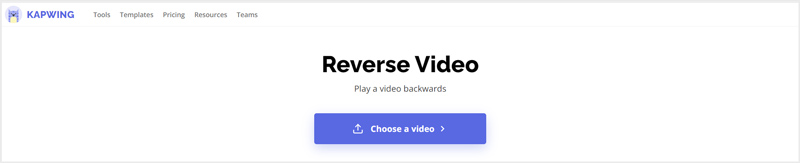
Klikk på videoen din for å vise den på tidslinjen. Kryss av Omvendt boksen på høyre side av arbeidsområdet for å snu videoen. Du kan klikke på Spille for å se reverseringseffekten. I løpet av dette trinnet har du også lov til å endre videoavspillingshastigheten. Kapwing tilbyr mange andre redigeringsfunksjoner. Du kan bruke dem til å redigere videoen og justere utgangseffektene.
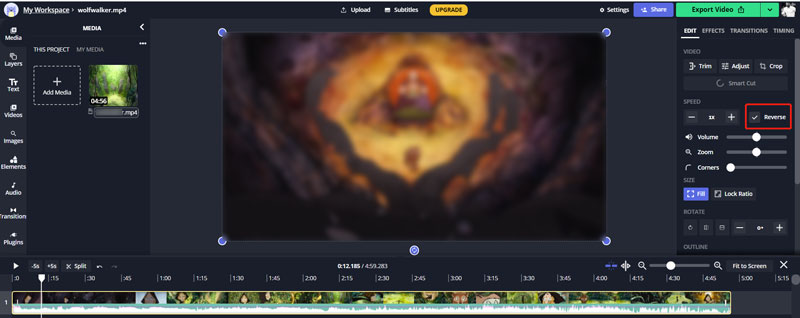
Når du er fornøyd med videoreverseringsresultatet, kan du klikke på Eksporter video -knappen i øvre høyre hjørne, og velg deretter Lagre som MP4. Du må logge på kontoen din for å laste ned den reverserte videoen uten vannmerke.
Merk at alle online videoreversere og redaktører hovedsakelig er designet for å redigere små videoklipp. Det vil ta veldig lang tid å fullføre videoopplastings- og redigeringsprosessen. Så når du har å gjøre med en stor video, bør du ikke bruke en gratis online videoreverser.
Del 4. Hvordan spille av en video i revers på iPhone, iPad og Android-telefon
Når du vil legge til en tilbakespolingseffekt for å spille av en video bakover på iOS/Android-enheten din som iPhone, iPad eller Android-telefon, må du bruke en tredjeparts videoreverseringsapp. Det er mange videoreverseringsverktøy som tilbys i App Store og Google Play. Hvis du ikke vet hvilken du bør bruke, kan du gi den populære InShot et forsøk.
Som en videoredigerer og videoprodusent med alle funksjoner, i tillegg til videoreversering, har InShot også andre nyttige redigeringsfunksjoner, som å kutte video, slå sammen videoklipp, beskjære video, justere videoavspillingshastighet, legge til bakgrunnsmusikk, overgangseffekter, tekster, og mer. Du kan bruke den på både iOS- og Android-enheter for å lage en omvendt video. Her tar vi iOS-appen som et eksempel for å vise deg hvordan du spiller av en video i revers på en iPhone.
Installer og åpne InShot-appen på iPhone. Trykk på Video-alternativet og la det få tilgang til videoene dine på denne iOS-enheten.
Fra Video album, trykk og velg videoklippet du vil spille det bakover. Hvis du vil reversere en del av videoen din, kan du bruke den Listverk funksjon for kun å laste det nødvendige videoinnholdet til videoreverser-appen.
Sveip fra høyre til venstre på verktøystripen for å finne Omvendt funksjon. Trykk på den for å spille av videoen omvendt. Etter det har du lov til å justere videohastigheten, legge til et lydspor, bruke filtre og gjøre flere operasjoner for å optimalisere denne videoen.
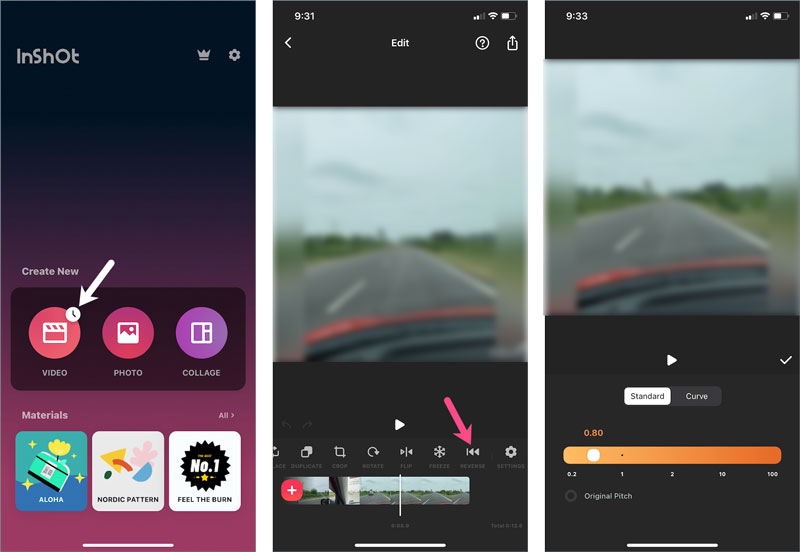
Trykk på Dele -knappen i øvre høyre hjørne, juster utgangsvideooppløsningen og bildefrekvensen basert på ditt behov, og trykk deretter på Lagre-knappen for å lagre denne reverserte videoen på din iPhone.
Del 5. Vanlige spørsmål om hvordan spille av en video i revers
1. Hvordan reverserer du en video på TikTok?
TikTok-appen kommer med en innebygd omvendt effekt slik at du kan spille av en video bakover. Når du vil reversere en video på TikTok, kan du åpne appen, ta opp eller laste opp en video, trykke på Effekt-knappen og deretter finne alternativet Tid. Nå kan du bruke Reverse-funksjonen til å lage en omvendt video med letthet.
2. Hvordan kan jeg reversere en video på Snapchat?
I likhet med TikTok har Snapchat også en innebygd funksjon for å reversere en video i appen. Etter at du har spilt inn en video på Snapchat, kan du fortsette å sveipe til venstre på videoen for å få opp reverseringsfunksjonen. Når du ser tre piler som peker mot venstre vises på skjermen, betyr det at videoen din har blitt reversert på Snapchat.
3. Kan jeg reversere en video mens jeg beholder kildelydsporet?
Ja. Du kan bruke den anbefalte Video Converter Ultimate ovenfor for å trekke ut kildelydsporet fra videoen, reversere videoen og deretter legge til kildelyden til den.
Konklusjon
For ulike behov kan det være lurt reversere en video på iPhone, Android-telefon eller datamaskin. Her i dette innlegget kan du lære 4 nyttige metoder for å lage en omvendt video på enheten din. Når du trenger å spille av en video bakover, kan du bruke din foretrukne videoreverser for å gjøre det.
Hva synes du om dette innlegget? Klikk for å rangere dette innlegget.
Utmerket
Vurdering: 4.5 / 5 (basert på 115 stemmer)
Finn flere løsninger
Collage Video – 4 Video Collage-apper for å lage Collage-videoer Legg til musikk til video på iPhone, Android, datamaskin og online Hvordan beskjære en video online, på iPhone, Android og Mac/PC Hvordan lage en GIF med 5 beste foto/video til GIF-konverterere Omvendt video – Reverser en video på iPhone/Android/datamaskin Hvordan øke hastigheten på video på iPhone, Android, Online og Mac/PCRelative artikler
- Redigere video
- 4 ultimate måter å kombinere to eller flere videoer på
- 4 enkle måter å reversere en video
- Topp 5 GIF-konverterere for å lage GIF-er
- 3 enkle måter å redigere en sakte video på
- 3 enkle måter å legge til vannmerke i en video
- Topp 5 måter å snu en video på iPhone, Android, datamaskin og online
- Endre videooppløsning – Senk eller øk videooppløsning
- Handlingsbare metoder for å lysne en video på datamaskiner eller mobile enheter
- 8 beste videoredigeringsapplikasjoner for Mac-brukere
- Trim video online, på iPhone, Android, Windows og Mac



